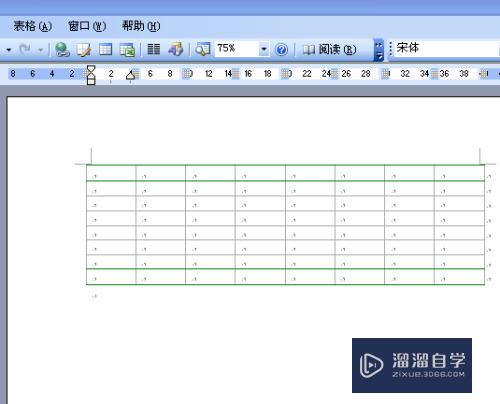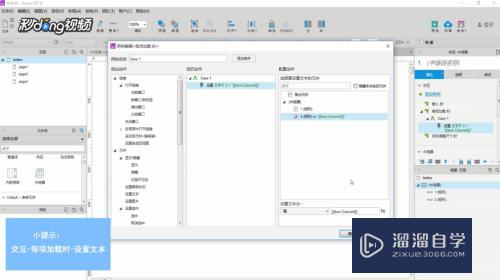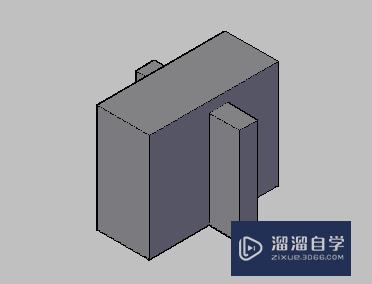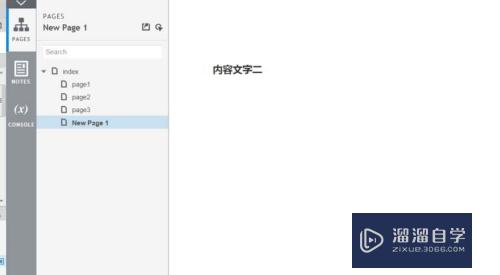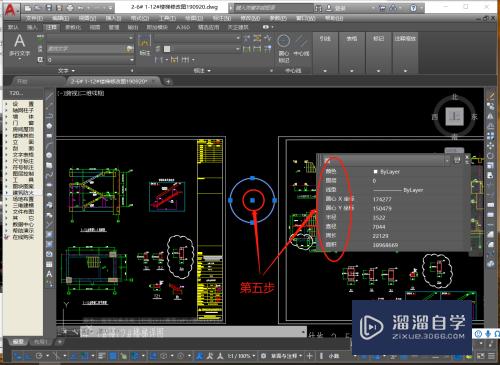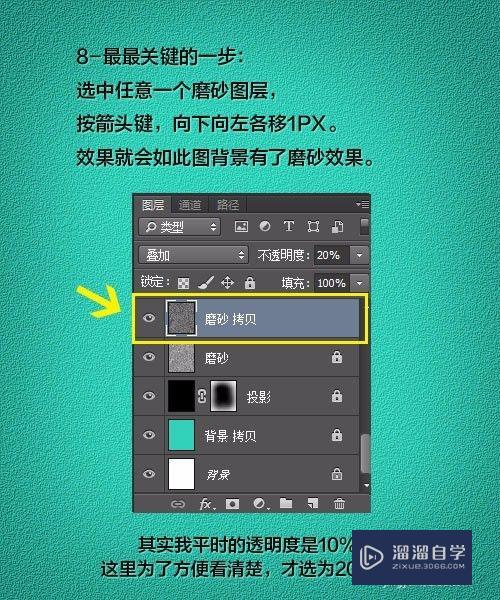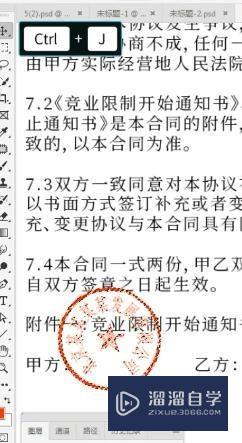CAD怎么对图色进行设置(cad如何设置图形颜色)优质
我们在制作CAD图纸时。不是有很多图形的吗。可能每个的颜色都不一样。有时我们要修改这些图形的颜色。那么CAD怎么对图色进行设置?小渲这就一步步操作给大家看看。
云渲染农场还为大家准备了“CAD”相关视频教程。快点击查看>>
工具/软件
硬件型号:惠普(HP)暗影精灵8
系统版本:Windows7
所需软件:CAD编辑器
方法/步骤
第1步
如果想对工程图纸文档进行注样式的设置及添加标注操作。我们还需要借助如图所示的“CAD编辑器”工具实现。
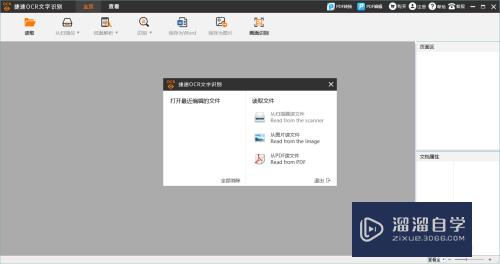
第2步
为了方便打开文件。不麻烦。直接把CAD编缩小。 文件在桌面直接托进来。
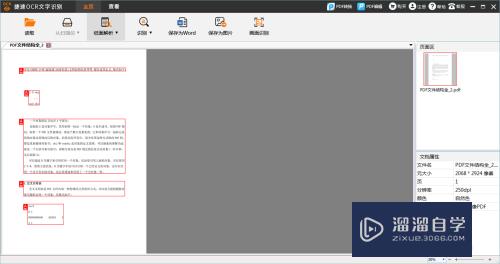

第3步
软件打开之后。这个软件就会自动跳转查器这个功界面。然后点击图层这个按钮

第4步
这里点击图层后会现这么一个小界面。然后呢我们选色彩这一竖。

第5步
选择自己要修改颜色。然后点击颜色这个小框。会出一个选择颜色的界面。选择好之后点击OK就行了。再去看图颜是否改变没。

以上关于“CAD怎么对图色进行设置(cad如何设置图形颜色)”的内容小渲今天就介绍到这里。希望这篇文章能够帮助到小伙伴们解决问题。如果觉得教程不详细的话。可以在本站搜索相关的教程学习哦!
更多精选教程文章推荐
以上是由资深渲染大师 小渲 整理编辑的,如果觉得对你有帮助,可以收藏或分享给身边的人
本文标题:CAD怎么对图色进行设置(cad如何设置图形颜色)
本文地址:http://www.hszkedu.com/67761.html ,转载请注明来源:云渲染教程网
友情提示:本站内容均为网友发布,并不代表本站立场,如果本站的信息无意侵犯了您的版权,请联系我们及时处理,分享目的仅供大家学习与参考,不代表云渲染农场的立场!
本文地址:http://www.hszkedu.com/67761.html ,转载请注明来源:云渲染教程网
友情提示:本站内容均为网友发布,并不代表本站立场,如果本站的信息无意侵犯了您的版权,请联系我们及时处理,分享目的仅供大家学习与参考,不代表云渲染农场的立场!